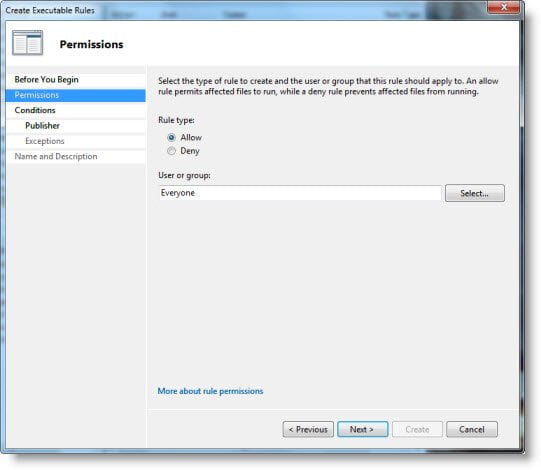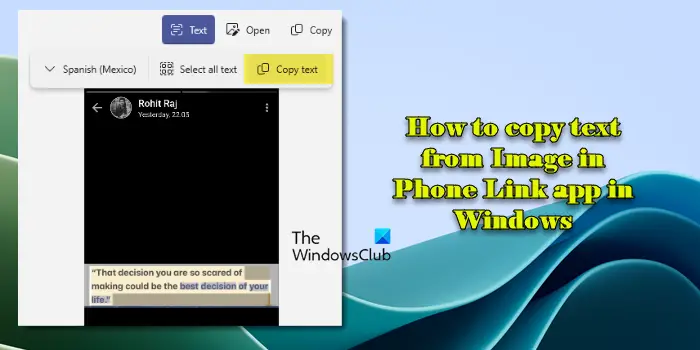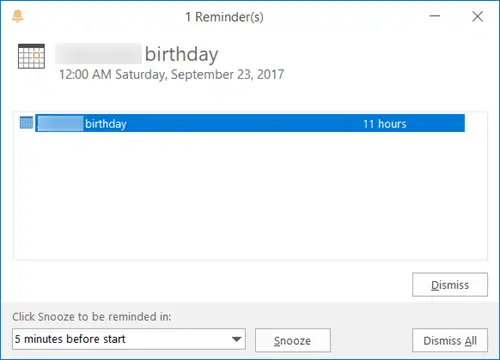削除できない場合コンピューターの画面に張り付いた十字線、それを取り除く方法については、この投稿を読んでください。クロスヘアは、デスクトップ画面上に配置される小さなレティクル (照準点) です。ビデオ ゲーム、特に一人称シューティング (FPS) や三人称シューティング (TPS) ゲームでは、十字線はプレイヤーが敵やオブジェクトをターゲットにするのに役立ちます。ゲーム以外のコンテキストでは、十字線をデザイン ツールで使用してユーザーが要素を正確に配置したり、一部のグラフィカル ユーザー インターフェイスでカーソルを示すことができます。
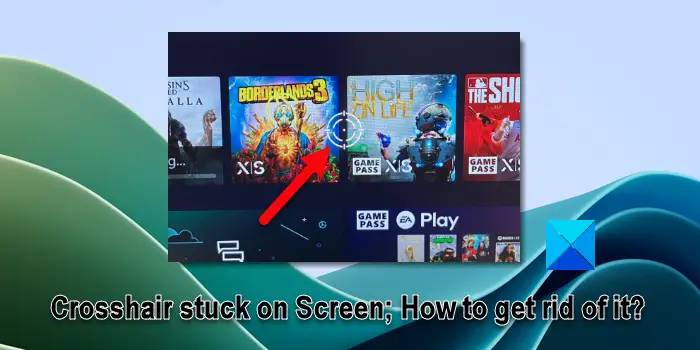
Windows 11/10 PC で十字線が画面に表示されなくなる問題を修正
数人のユーザーから、十字線が PC 画面の中央に貼り付き、取り除くことができないと報告されています。ハイ・オン・ライフ、スカイリムなどのゲームをプレイ中にこの問題を経験したユーザーもいます。他の多くのユーザーは、どのアプリケーションを開いてもカーソルが画面から移動しません。
画面上で動かなくなった十字線を取り除くには、次の解決策に従ってください。
- モニターの OSD 設定を確認してください。
- ゲーム設定でクロスヘアブルームを無効にします。
- 武器の設定をデフォルトに設定します。
- ゲーム内オーバーレイを無効にします。
これを詳しく見てみましょう。
1] モニターのOSD設定を確認してください
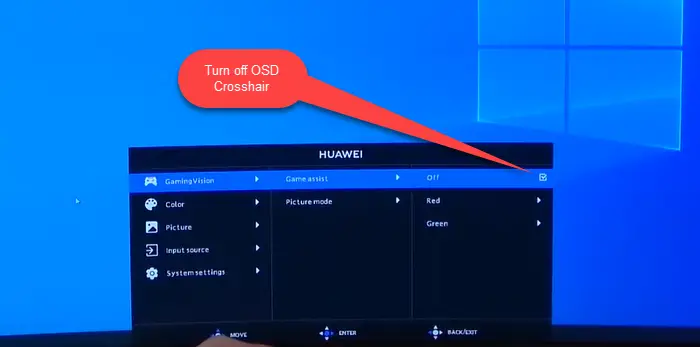
一部のゲーム モニターには、ユーザーが十字線オーバーレイOSD (オンスクリーン ディスプレイ) 設定を使用すると、ゲーム内設定に依存することなく、さまざまなゲーム間で一貫した照準を合わせることができます。
画面上の十字線機能にアクセスして設定するには、意図的なユーザー入力が必要であるため、誤ってアクティブ化される可能性はほとんどありません。しかし、無意識のうちにこの機能を有効にしてしまっている可能性があります。システムの OSD 設定に移動し、ゲームまたは表示のカスタマイズセクション。次のラベルが付いたオプションを探します「十字線」、「照準点」、または同様のもの。有効にすると、無効にするそれを選択し、OSD メニューへの変更を保存します。
注記:一部のゲーム モニターには、専用の十字キーまたはボタンが付属しています。モニターのマニュアルでヘルプを確認し、専用キーを押して機能を無効にします。
2] ゲーム設定でクロスヘアブルームを無効にする

咲くは、ゲームのアクションに応じて十字線の外観 (サイズ、強度など) を変更するために十字線に適用される特殊効果です。一部のゲームでは、プレイヤーは設定メニューでクロスヘア ブルームをオフにしたり調整したりできます。ゲーム内の照準を扱っている場合は、ゲームの設定に移動し、照準ブルームのチェックを外して、それが役立つかどうかを確認してください。
たとえば、Kovaak の FPS Aim Trainer でクロスヘア ブルームを無効にするには、Kovaak の設定そして、に行きます兵器タブ。位置を特定するクロスヘアブルームそしてチェックを外しますその横にあるチェックボックスをオンにします。をクリックしてください保存下部にあるボタンをクリックして変更を保存します。十字線の問題が解決するかどうかを確認してください。そうでない場合は、次のトラブルシューティングの手順に進みます。
3] 武器設定をデフォルトに設定します
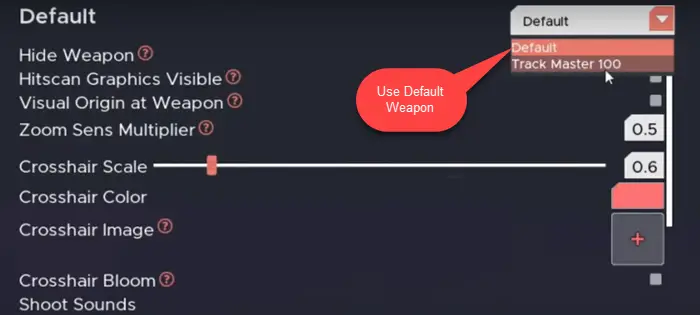
数人のユーザーは、ゲームのメニューでデフォルトの武器設定に切り替えることで、固まった十字線を取り除くことができました。たとえば、Kovaak の FPS Aim Trainer で利用可能な設定を使用して構成した武器を使用している場合は、デフォルトの武器に切り替えて、それが機能するかどうかを確認してください。
に行きます兵器タブの設定ウィンドウに移動し、右上隅にあるドロップダウンをクリックします。選択デフォルトリストから、保存下部にあるボタン。
4] ゲーム内オーバーレイを無効にする
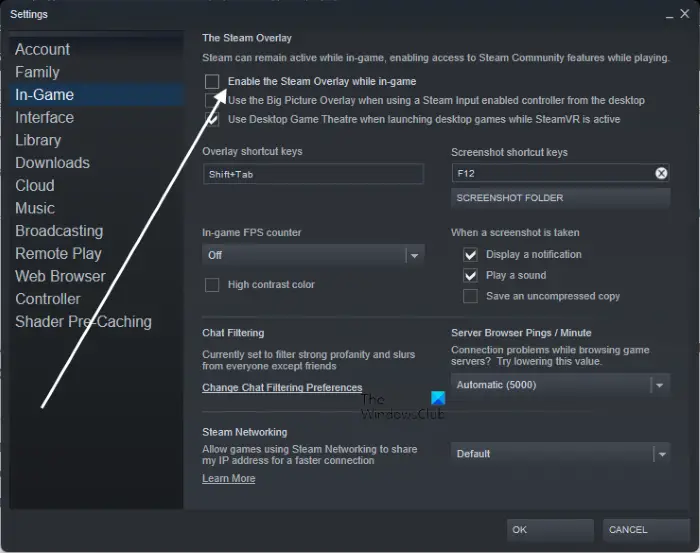
以下を含むほぼすべての人気のあるゲーム プラットフォームSteam、Discord、NVIDIA GeForce Experience、そしてユービーアイソフト Uplayゲーム内オーバーレイを提供します。ゲーム内のオーバーレイにより、十字線が PC 画面の中央に張り付くことがあります。この設定をオンにしている場合は、一度オフにして問題が解決するかどうかを確認してください。
にSteamのゲーム内オーバーレイをオフにする, デスクトップで Steam クライアントを開きます。左上隅にある Steam アイコンをクリックし、選択します設定。をクリックしてくださいゲーム内タブの設定ウィンドウ。チェックを外します隣のボックスゲーム中に Steam オーバーレイを有効にする。クリックわかりましたをクリックして変更を保存します。
同様に、使用しているゲーム プラットフォームまたは特定のオーバーレイ ソフトウェアのゲーム内オーバーレイを無効にすることができます。
上記の解決策により、システム上の十字線の問題が解決されることを願っています。
読む: Windows の十字カーソルまたはポインターを取得する方法。
クロスヘアハックとは何ですか?
ビデオ ゲームでは、「クロスヘア ハック」とは通常、ゲーム内のクロスヘアの外観や動作を不正に変更することを指します。クロスヘア ハックは、ゲームが提供する正規のカスタマイズ オプションを超えて、プレーヤーが標準のゲーム設定では利用できないカスタム デザイン、色、またはクロスヘア サイズを使用できるようにします。
クロスヘアは照準を改善しますか?
十字線は、プレイヤーが特定のオブジェクトをターゲットにしながら武器を正確に狙うのに役立ちます。プレイヤーが自分の選択した十字線スタイルに慣れている場合、武器を向けたり、ゲーム内のオブジェクトを操作したりする際に、より快適で自信を感じる可能性があります。ただし、正確な照準を合わせるには練習とトレーニングが必要になることが多く、定期的なゲームプレイを通じて改善できます。
次を読む: マウスカーソルが2番目のモニターに移動しません。